Hp PAVILION DV5244EU, PAVILION DV5002EA, PAVILION DV5120EU, PAVILION DV5160EU, PAVILION DV5052EA Manual [es]
...
Guía de usuario del equipo portátil
© Copyright 2005 Hewlett-Packard
Development Company, L.P.
Microsoft y Windows son marcas comerciales registradas de Microsoft Corporation en los Estados Unidos. Bluetooth es una marca comercial de su propietario utilizada por Hewlett-Packard Company bajo licencia. El logotipo de SD es una marca comercial de su propietario.
La información contenida en el presente documento está sujeta a cambios sin previo aviso. Las únicas garantías para los productos y servicios de HP están estipuladas en las declaraciones expresas de garantía que acompañan a dichos productos y servicios. La información contenida en este documento no debe interpretarse como una garantía adicional. HP no se responsabilizará de errores técnicos o editoriales ni de omisiones contenidas en el presente documento.
Primera edición: octubre de 2005
Número de referencia del documento: 397381-E51
Tabla de contenidos
1 Descripción general del equipo portátil |
|
Componentes ......................................................................................................................................... |
1 |
Componentes de la parte superior ........................................................................................ |
2 |
Teclas .................................................................................................................... |
2 |
Almohadilla táctil ................................................................................................... |
3 |
Botones e interruptores ......................................................................................... |
4 |
Indicadores luminosos .......................................................................................... |
6 |
Componentes de la parte delantera ...................................................................................... |
7 |
Componentes de la parte trasera .......................................................................................... |
7 |
Componentes del lateral derecho .......................................................................................... |
8 |
Componentes del lateral izquierdo ........................................................................................ |
9 |
Componentes de la parte inferior ........................................................................................ |
10 |
Componentes de la pantalla ................................................................................................ |
11 |
Antenas inalámbricas (sólo en determinados modelos) ...................................................... |
12 |
Componentes adicionales de hardware .............................................................................. |
13 |
Etiquetas .............................................................................................................................. |
14 |
Especificaciones ................................................................................................................................... |
15 |
Entorno operativo ................................................................................................................. |
15 |
Potencia nominal de entrada ............................................................................................... |
15 |
Señales de entrada/salida del puerto de expansión ........................................................... |
16 |
2 Almohadilla táctil y teclado |
|
Almohadilla táctil ................................................................................................................................... |
17 |
Uso de la almohadilla táctil .................................................................................................. |
18 |
Uso del mouse externo ........................................................................................................ |
18 |
Configuración de las preferencias de la almohadilla táctil .................................................. |
18 |
Teclado ................................................................................................................................................. |
19 |
Teclas de acceso ................................................................................................................. |
19 |
Referencia rápida de las teclas de acceso ......................................................... |
20 |
Procedimientos de las teclas de acceso ............................................................. |
20 |
Información del sistema clara y en pantalla (Fn+Esc) ........................................ |
20 |
Apertura del centro de ayuda y soporte técnico (Fn+F1) ................................... |
21 |
Apertura de la ventana Opciones de impresión (Fn+F2) ................................... |
21 |
Apertura del explorador web (Fn+F3) ................................................................. |
21 |
Alternancia de la imagen en pantalla (Fn+F4) .................................................... |
22 |
Inicio del modo de espera (Fn+F5) ..................................................................... |
22 |
Inicio del bloqueo rápido (Fn+F6) ....................................................................... |
23 |
Disminución del brillo de la pantalla (Fn+F7) ..................................................... |
23 |
Aumento del brillo de la pantalla (Fn+F8) ........................................................... |
23 |
ESWW |
iii |
Reproducción, pausa o reanudación de CD de audio o DVD (Fn+F9) .............. |
23 |
Detención de CD de audio o DVD (Fn+F10) ...................................................... |
23 |
Reproducción de la pista o apartado anteriores de CD de audio o DVD (Fn |
|
+F11) ................................................................................................................... |
23 |
Reproducción de la pista o el apartado siguientes de CD de audio o DVD |
|
(Fn+F12) ............................................................................................................. |
23 |
Software de los botones Quick Launch ............................................................................... |
24 |
Acceso al panel de control de los botones Quick Launch .................................. |
24 |
Configuración de las preferencias de mosaico ................................................... |
24 |
Configuración de las preferencias avanzadas .................................................... |
24 |
Visualización del icono de los botones Quick Launch ....................... |
25 |
Configuración de asignaciones de botones en un teclado |
|
externo ................................................................................................ |
25 |
Teclados numéricos ............................................................................................................................. |
27 |
Uso del teclado numérico incorporado ................................................................................ |
27 |
Activación y desactivación del teclado numérico incorporado ........................... |
27 |
Alternancia de funciones de teclas del teclado numérico incorporado .............. |
28 |
Uso del teclado numérico externo ....................................................................................... |
28 |
Activación y desactivación del modo Bloq Num mientras se trabaja ................. |
28 |
3 Alimentación |
|
Ubicaciones de los controles de alimentación y de los indicadores luminosos ................................... |
29 |
Fuentes de alimentación ...................................................................................................................... |
31 |
Conexión del adaptador de CA ............................................................................................ |
32 |
Modo de espera e hibernación ............................................................................................................. |
33 |
Modo de espera ................................................................................................................... |
33 |
Hibernación .......................................................................................................................... |
33 |
Inicio del modo de espera, hibernación o apagado ............................................................. |
34 |
Cuando abandona su trabajo .............................................................................. |
34 |
Cuando una fuente de alimentación fiable no está disponible ........................... |
34 |
Cuando se utiliza una comunicación inalámbrica o medios de lectura o |
|
grabación (sólo en determinados modelos) ........................................................ |
35 |
Configuración de alimentación predeterminada ................................................................................... |
36 |
Encendido y apagado del equipo o la pantalla .................................................................... |
36 |
Uso de procedimientos de apagado de emergencia ........................................................... |
36 |
Inicio o salida del modo de espera ...................................................................................... |
37 |
Inicio o salida de la hibernación ........................................................................................... |
38 |
Opciones de alimentación .................................................................................................................... |
39 |
Acceso a las Propiedades de las Opciones de alimentación .............................................. |
39 |
Visualización del icono Medidor de alimentación ................................................................ |
39 |
Configuración o modificación de combinaciones de energía .............................................. |
41 |
Configuración de mensajes de seguridad ........................................................................... |
41 |
Controles de rendimiento del procesador ............................................................................................ |
42 |
Paquetes de baterías ........................................................................................................................... |
43 |
Inserción o extracción del paquete de baterías ................................................................... |
43 |
Carga del paquete de baterías ............................................................................................ |
44 |
Control de cargas del paquete de baterías ......................................................... |
45 |
Obtención de información precisa sobre la carga .............................. |
45 |
Visualización de la información de carga en la pantalla .................... |
45 |
Visualización de pantallas de carga .................................. |
45 |
iv |
ESWW |
|
Interpretación de los indicadores de carga ....................... |
46 |
|
Administración de condiciones de batería baja ................................................................... |
47 |
|
Identificación de las condiciones de batería baja ............................................... |
47 |
|
Condición de batería baja .................................................................. |
47 |
|
Condición crítica de batería baja ........................................................ |
47 |
|
Resolución de condiciones de batería baja ........................................................ |
48 |
|
Cuando hay una fuente de alimentación externa disponible ............. |
48 |
|
Cuando hay un paquete de baterías cargado disponible .................. |
48 |
|
Cuando no hay ninguna fuente de alimentación disponible .............. |
48 |
|
Cuando el equipo no puede salir de la hibernación ........................... |
48 |
|
Calibración de un paquete de baterías ................................................................................ |
49 |
|
Cuándo se realiza una calibración ...................................................................... |
49 |
|
Cómo se realiza una calibración ......................................................................... |
49 |
|
Paso 1: carga del paquete de baterías .............................................. |
49 |
|
Paso 2: descarga del paquete de baterías ........................................ |
50 |
|
Paso 3: recarga del paquete de baterías ........................................... |
51 |
|
Ahorro de energía de la batería ........................................................................................... |
51 |
|
Ahorro de energía mientras trabaja .................................................................... |
51 |
|
Selección de una configuración de ahorro de energía ....................................... |
52 |
|
Almacenamiento de paquetes de baterías .......................................................................... |
52 |
|
Cómo se desecha un paquete de baterías utilizadas ......................................................... |
52 |
4 |
Unidades |
|
|
Cuidado de las unidades ...................................................................................................................... |
53 |
|
Indicador luminoso de la unidad IDE .................................................................................................... |
54 |
|
Unidad de disco duro ............................................................................................................................ |
55 |
|
Unidades ópticas .................................................................................................................................. |
58 |
|
Inserción de discos ópticos .................................................................................................. |
59 |
|
Extracción de discos ópticos (con alimentación) ................................................................. |
60 |
|
Extracción de discos ópticos (sin alimentación) .................................................................. |
61 |
|
Cómo evitar el modo de espera o la hibernación ................................................................ |
62 |
5 |
Multimedia |
|
|
Hardware multimedia ............................................................................................................................ |
63 |
|
Uso de unidades ópticas ..................................................................................................... |
63 |
|
Identificación de unidades ópticas instaladas ..................................................... |
63 |
|
Inserción de unidades ópticas ............................................................................ |
64 |
|
Extracción de discos ópticos (con alimentación) ................................................ |
65 |
|
Extracción de discos ópticos (sin alimentación) ................................................. |
66 |
|
Utilización de teclas de acceso de actividad multimedia ..................................................... |
67 |
|
Utilización de botones de QuickPlay ................................................................................... |
68 |
|
Uso de funciones de audio .................................................................................................. |
71 |
|
Utilización de conectores de entrada de audio (micrófono) ............................... |
72 |
|
Utilización del conector de salida de audio (auriculares) ................................... |
72 |
|
Utilización de audio digital S/PDIF (sólo en determinados modelos) ................. |
72 |
|
Ajuste del volumen .............................................................................................. |
73 |
|
Uso de funciones de vídeo .................................................................................................. |
74 |
|
Uso de puertos de monitor externo ..................................................................... |
74 |
|
Uso de conectores de salida de S-Video ............................................................ |
75 |
|
Controles remotos (sólo en determinados modelos) ........................................................... |
76 |
ESWW |
v |
|
Control remoto HP Mobile (versión para PC Card) ............................................ |
77 |
|
Inserción de baterías (versión para PC Card) ................................... |
77 |
|
Almacenamiento de controles remotos en la ranura para PC |
|
|
Card .................................................................................................... |
80 |
|
Referencia rápida de botones (versión para PC Card) ...................... |
81 |
|
Funciones de los componentes del control remoto HP Mobile |
|
|
(versión para PC Card) ...................................................................... |
84 |
|
Controles remotos HP Mobile (versión para ExpressCard) ................................ |
84 |
|
Inserción de baterías (versión para ExpressCard) ............................ |
85 |
|
Almacenamiento de controles remotos en la ranura para |
|
|
ExpressCard ....................................................................................... |
87 |
|
Referencia rápida de botones (versión para ExpressCard) ............... |
88 |
|
Funciones de los componentes del Control remoto HP Mobile |
|
|
(versión para ExpressCard) ............................................................... |
91 |
|
Solución de problemas del control remoto ......................................................... |
92 |
|
Software multimedia ............................................................................................................................. |
93 |
|
Identificación del software multimedia preinstalado ............................................................ |
93 |
|
Instalación de software multimedia desde un CD (sólo en determinados modelos) .......... |
93 |
|
Uso de software multimedia ................................................................................................ |
94 |
|
Uso de software QuickPlay .................................................................................................. |
94 |
|
Protección de reproducción ................................................................................................. |
95 |
|
Protección de procesos de grabación en CD o DVD .......................................................... |
95 |
|
Cambio de configuraciones regionales para DVD .............................................................. |
96 |
|
Aviso de copyright ................................................................................................................ |
96 |
6 |
Tarjetas multimedia externas |
|
|
Tarjetas para ranuras de dispositivos multimedia digitales (sólo en determinados modelos) ............ |
97 |
|
Inserción de tarjetas digitales .............................................................................................. |
98 |
|
Detención o extracción de tarjetas digitales ........................................................................ |
99 |
|
Tarjetas PC Card (sólo en determinados modelos) ........................................................................... |
100 |
|
Configuración de tarjetas PC Card .................................................................................... |
100 |
|
Inserción de tarjetas PC Card ............................................................................................ |
101 |
|
Detención o extracción de tarjetas PC Card ..................................................................... |
101 |
|
Tarjetas ExpressCard ......................................................................................................................... |
103 |
|
Selección de tarjetas ExpressCard ................................................................................... |
103 |
|
Configuración de tarjetas ExpressCard ............................................................................. |
103 |
|
Inserción de tarjetas ExpressCard .................................................................................... |
104 |
|
Detención o extracción de tarjetas ExpressCard .............................................................. |
106 |
7 |
Dispositivos externos |
|
|
Uso de dispositivos USB .................................................................................................................... |
107 |
|
Conexión de dispositivos USB ........................................................................................... |
107 |
|
Detención de dispositivos USB .......................................................................................... |
108 |
|
Software USB necesario .................................................................................................... |
108 |
|
Uso de dispositivos 1394 (sólo en determinados modelos) ............................................................... |
109 |
|
Conexión de dispositivos 1394 .......................................................................................... |
109 |
|
Detención de dispositivos 1394 ......................................................................................... |
109 |
|
Software 1394 necesario ................................................................................................... |
109 |
|
Uso de puertos de expansión ............................................................................................................. |
110 |
vi |
ESWW |
8 |
Módulos de memoria |
|
|
Adición o sustitución de módulos de memoria ................................................................................... |
111 |
|
Efectos del aumento de memoria ....................................................................................................... |
115 |
|
Configuración de la memoria de vídeo (sólo en determinados modelos) .......................................... |
116 |
9 Comunicación inalámbrica (sólo en determinados modelos) |
|
|
|
Funciones de recursos inalámbricos .................................................................................................. |
117 |
|
Identificación de un dispositivo inalámbrico 802.11 ........................................................................... |
117 |
|
Controles inalámbricos ....................................................................................................................... |
118 |
|
Dispositivos inalámbricos 802.11 (sólo en determinados modelos) .................................................. |
119 |
|
Instalación de una WLAN en su domicilio ......................................................................... |
120 |
|
Conexión a una WLAN en su domicilio ............................................................................. |
121 |
|
Conexión a una WLAN pública .......................................................................................... |
121 |
|
Utilización de las funciones de seguridad inalámbricas .................................................... |
121 |
|
Dispositivos inalámbricos Bluetooth (sólo en determinados modelos) .............................................. |
122 |
|
Estados del dispositivo inalámbrico ................................................................................................... |
124 |
|
Encendido de dispositivos ................................................................................................. |
125 |
|
Apagado y desactivación de dispositivos .......................................................................... |
126 |
10 Módem y red de área local |
|
|
|
Módem ................................................................................................................................................ |
127 |
|
Conexión del cable de módem .......................................................................................... |
128 |
|
Conexión de un adaptador de cable de módem específico del país ................................ |
129 |
|
Selección de una configuración de ubicación ................................................................... |
129 |
|
Visualización de la selección de país actual ..................................................... |
129 |
|
Adición de nuevas ubicaciones mientras viaja ................................................. |
130 |
|
Solución de problemas de conexión durante un viaje ...................................... |
131 |
|
Uso de software de comunicaciones previamente instalado ............................................ |
132 |
|
Redes de área local ............................................................................................................................ |
133 |
11 |
Seguridad |
|
|
Funciones de seguridad ..................................................................................................................... |
135 |
|
Contraseñas ....................................................................................................................................... |
137 |
|
Directrices para la configuración de contraseñas ............................................................. |
137 |
|
Contraseñas configuradas en Windows ............................................................................ |
138 |
|
Bloqueo rápido .................................................................................................. |
138 |
|
Contraseñas configuradas en la utilidad de configuración ................................................ |
139 |
|
Contraseña de administrador ............................................................................ |
139 |
|
Administración de una contraseña de administrador ....................... |
140 |
|
Introducción de una contraseña de administrador ........................... |
140 |
|
Contraseña de inicio ......................................................................................... |
140 |
|
Administración de una contraseña de inicio .................................... |
141 |
|
Introducción de una contraseña de inicio ........................................ |
141 |
|
Contraseña de bloqueo de unidad .................................................................... |
142 |
|
Configuración de una contraseña de bloqueo de unidad ................ |
143 |
|
Introducción de una contraseña de bloqueo de unidad ................... |
144 |
|
Cambio de contraseña de bloqueo de unidad ................................. |
144 |
|
Eliminación de la protección mediante bloqueo de unidad .............. |
145 |
|
Seguridad de dispositivo ................................................................................... |
145 |
ESWW |
vii |
|
Software antivirus ............................................................................................................................... |
146 |
|
Software de cortafuegos ..................................................................................................................... |
146 |
|
Actualizaciones críticas ...................................................................................................................... |
146 |
|
Cable de seguridad opcional .............................................................................................................. |
147 |
12 |
Utilidad de configuración |
|
|
Acceso a la utilidad de configuración ................................................................................................. |
149 |
|
Idioma de la utilidad de configuración ................................................................................................ |
150 |
|
Valores predeterminados de la utilidad de configuración .................................................................. |
151 |
|
Menús de la utilidad de configuración ................................................................................................ |
152 |
|
Menú Principal ................................................................................................................... |
152 |
|
Menú Seguridad ................................................................................................................. |
152 |
|
Menú Avanzado ................................................................................................................. |
153 |
|
Menú Herramientas ........................................................................................................... |
153 |
13 Actualizaciones y recuperaciones de software |
|
|
|
Actualizaciones de software ............................................................................................................... |
155 |
|
Software Update HP (Actualización de software de HP) .................................................. |
155 |
|
Sitio web de HP y actualizaciones de software ................................................................. |
156 |
|
Acceso a la información del equipo .................................................................. |
156 |
|
Descarga de una actualización de la BIOS ...................................................... |
157 |
|
Instalación de una actualización de la BIOS .................................................... |
158 |
|
Descarga e instalación de otro software ........................................................... |
159 |
|
Recuperación del sistema .................................................................................................................. |
160 |
|
Protección de la información ............................................................................................. |
160 |
|
Utilización de la función Restaurar sistema ....................................................................... |
160 |
|
Creación de un punto de restauración .............................................................. |
160 |
|
Restauración a un punto de restauración ......................................................... |
161 |
|
Reinstalación de aplicaciones ........................................................................................... |
161 |
|
Reinstalación de aplicaciones a partir de la unidad de disco duro ................... |
161 |
|
Reinstalación de aplicaciones desde discos .................................................... |
161 |
|
Reparación del sistema operativo ..................................................................................... |
162 |
|
Reinstalación del sistema operativo .................................................................................. |
163 |
|
Haga una copia de respaldo de su sistema ...................................................... |
163 |
|
Reinstalación del sistema operativo ................................................................. |
164 |
|
Reinstalación de controladores de dispositivos y otro software ........................................ |
165 |
|
Actualización del software reinstalado .............................................................. |
165 |
14 |
Cuidados rutinarios |
|
|
Mantenimiento de la unidad de disco duro ........................................................................................ |
167 |
|
Paquete de baterías .......................................................................................................... |
168 |
|
Cómo desechar un paquete de baterías usadas .............................................................. |
168 |
|
Almohadilla táctil y teclado ................................................................................................ |
169 |
|
Pantalla .............................................................................................................................. |
169 |
|
Unidades ............................................................................................................................ |
170 |
|
Utilización del Desfragmentador de disco ........................................................ |
170 |
|
Utilización de Liberador de espacio en disco ................................................... |
170 |
|
Puestas a punto periódicas ................................................................................................................ |
171 |
|
Desplazamientos y envíos .................................................................................................................. |
172 |
viii |
ESWW |
15 |
Solución de problemas |
|
|
Lista de comprobación rápida ............................................................................................................ |
175 |
|
El equipo no se enciende. ................................................................................................. |
175 |
|
La pantalla del equipo está en blanco. .............................................................................. |
176 |
|
El software no funciona correctamente. ............................................................................ |
176 |
|
El equipo se enciende, pero no responde ......................................................................... |
178 |
|
La temperatura del equipo es demasiado elevada ........................................................... |
178 |
|
Un dispositivo externo no funciona. ................................................................................... |
178 |
|
El equipo no se puede conectar a la red local inalámbrica (WLAN). ................................ |
179 |
|
Centro de atención al cliente .............................................................................................................. |
180 |
|
Preparación para ponerse en contacto con el Centro de atención al cliente .................... |
180 |
|
Cómo ponerse en contacto con el Centro de atención al cliente por teléfono o correo |
|
|
electrónico .......................................................................................................................... |
180 |
|
Preparación para llevar el equipo a un proveedor de servicios ........................................ |
180 |
16 |
Descarga electrostática |
|
|
Cómo evitar la descarga electrostática .............................................................................................. |
181 |
|
Manipulación de unidades ................................................................................................. |
181 |
|
Manipulación de componentes internos ............................................................................ |
181 |
|
Procedimientos para conectarse a tierra ........................................................................................... |
183 |
17 Avisos sobre reglamentación, seguridad y medioambiente |
|
|
|
Avisos sobre reglamentación ............................................................................................................. |
185 |
|
Federal Communications Commission notice ................................................................... |
186 |
|
Modifications ..................................................................................................... |
186 |
|
Cables ............................................................................................................... |
186 |
|
Declaration of Conformity for products marked with the FCC logo |
|
|
(United States only) ........................................................................................... |
187 |
|
Productos con dispositivos de LAN inalámbrica ............................................... |
187 |
|
Brazilian notice ................................................................................................................... |
188 |
|
Canadian notices ............................................................................................................... |
188 |
|
Avis Canadien .................................................................................................................... |
188 |
|
Avisos para usuarios en la Unión Europea ....................................................................... |
189 |
|
Productos con dispositivos de LAN inalámbrica de 2,4 GHz ........................... |
190 |
|
Francia .............................................................................................. |
190 |
|
Italia .................................................................................................. |
190 |
|
Productos con dispositivos de LAN inalámbrica de 5 GHz .............................. |
190 |
|
Aviso sobre ergonomía ..................................................................................... |
190 |
|
Aviso sobre distintivo GS ................................................................. |
190 |
|
Indian notice ....................................................................................................................... |
190 |
|
Japanese notices ............................................................................................................... |
191 |
|
Wireless LAN 802.11b devices ......................................................................... |
191 |
|
Wireless LAN 802.11g devices ......................................................................... |
191 |
|
Bluetooth devices .............................................................................................. |
191 |
|
Korean notice ..................................................................................................................... |
191 |
|
Taiwan notice ..................................................................................................................... |
192 |
|
Aviso relativos a desplazamientos con compañías aéreas ............................................... |
192 |
|
Avisos sobre batería .......................................................................................................... |
192 |
|
Cumplimiento de la norma Energy Star ............................................................................. |
192 |
|
Avisos sobre seguridad del láser ....................................................................................... |
192 |
ESWW |
ix |
Normativa de la CDRH ...................................................................................... |
193 |
Información del láser ......................................................................................... |
193 |
Avisos sobre el módem ..................................................................................................... |
194 |
Autorización del dispositivo de telecomunicaciones ......................................... |
194 |
Declaraciones sobre el módem para usuarios en los Estados Unidos ............ |
195 |
Canadian modem statements ........................................................................... |
196 |
Japanese modem statements ........................................................................... |
196 |
New Zealand modem statements ..................................................................... |
197 |
Voice support .................................................................................... |
197 |
Aviso sobre el cable de alimentación ................................................................................ |
198 |
Aviso sobre el cable de alimentación para usuarios en Japón ........................ |
198 |
Aviso de Macrovision Corporation ..................................................................................... |
198 |
Avisos sobre seguridad ...................................................................................................................... |
199 |
Aviso relativo a desplazamientos ...................................................................................... |
199 |
Avisos sobre baterías ........................................................................................................ |
199 |
Avisos sobre el cable de alimentación .............................................................................. |
199 |
Avisos medioambientales ................................................................................................................... |
200 |
Eliminación de la batería ................................................................................................... |
200 |
Eliminación de mercurio en Estados Unidos ..................................................................... |
200 |
Eliminación de residuos del equipo por particulares en la Unión Europea ....................... |
200 |
18 Acuerdo de licencia para el usuario final |
|
Índice................................................................................................................................................................... |
205 |
x |
ESWW |

1 Descripción general del equipo portátil
Componentes
En este capítulo se explican las funciones de hardware del equipo.
Para ver una lista del hardware instalado en el equipo:
1.Seleccione Inicio > Mi PC.
2.En el panel izquierdo de la ventana Tareas del sistema, seleccione Ver información del sistema.
3.Seleccione la ficha Hardware > Administrador de dispositivos.
También puede añadir hardware o modificar configuraciones de dispositivos con el Administrador de dispositivos.
Nota Los componentes incluidos con el equipo pueden variar según la región y el modelo. Las ilustraciones de este capítulo identifican las funciones estándar que se incluyen en la mayoría de los modelos de equipo.
ESWW |
Componentes |
1 |

Componentes de la parte superior
Teclas
Componente |
Descripción |
|
|
|
|
(1) |
Tecla Esc |
Muestra la información del sistema al presionarla junto con la tecla Fn. |
|
|
|
(2) |
Tecla Fn |
Ejecuta funciones del sistema frecuentemente utilizadas al presionarla junto |
|
|
con una tecla de función o con la tecla Esc. |
|
|
|
(3) |
Tecla del logotipo Windows |
Muestra el menú Inicio de Microsoft Windows. |
|
|
|
(4) |
Windows, tecla de aplicaciones |
Muestra un menú de accesos directos para elementos situados debajo del |
|
|
puntero. |
|
|
|
(5) |
Teclas del teclado numérico |
Pueden utilizarse como las teclas de un teclado numérico externo. |
|
incorporado |
|
|
|
|
(6) |
Teclas de función |
Ejecutan funciones del sistema de uso frecuente al presionarlas junto con la |
|
|
tecla Fn. |
|
|
|
2 |
Capítulo 1 Descripción general del equipo portátil |
ESWW |
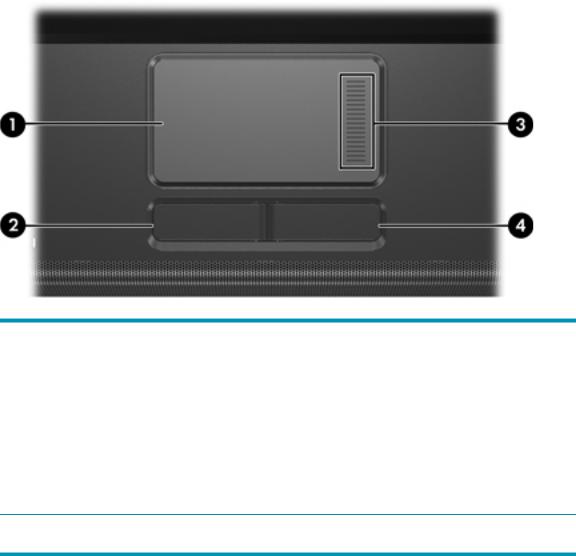
Almohadilla táctil
Componente |
Descripción |
|
|
|
|
(1) |
Almohadilla táctil* |
Mueve el puntero y selecciona o activa elementos de la pantalla. Puede |
|
|
configurarse para realizar otras funciones del mouse tales como |
|
|
desplazamiento, selección y doble clic. |
|
|
|
(2) |
Botón izquierdo de la |
Funciona como el botón izquierdo del mouse externo. |
|
almohadilla táctil* |
|
|
|
|
(3) |
Área de desplazamiento de la |
Sirve para desplazarse hacia arriba o hacia abajo. |
|
almohadilla táctil* |
|
|
|
|
(4) |
Botón derecho de la almohadilla |
Funciona como el botón derecho de un mouse externo. |
|
táctil* |
|
*En esta tabla, se describe la configuración predeterminada. Para ver y modificar las preferencias de la almohadilla táctil, seleccione Inicio > Panel de control > Impresoras y otro hardware > Mouse.
ESWW |
Componentes |
3 |

Botones e interruptores
Componente |
Descripción |
|
|
|
|
(1) |
Botón de alimentación* |
Cuando el equipo está |
|
|
● apagado, presione este botón para encenderlo; |
|
|
● encendido, presione este botón para entrar en el modo de hibernación; |
|
|
● en modo de espera, presione este botón para salir del modo de espera; |
|
|
● en hibernación, presione brevemente este botón para salir del modo |
|
|
de hibernación. |
|
|
Si el equipo ha dejado de responder y no pueden utilizarse los |
|
|
procedimientos de apagado de Microsoft® Windows®, mantenga |
|
|
presionado el botón de alimentación durante al menos cinco segundos para |
|
|
apagar el equipo. |
|
|
|
(2) |
Botón DVD |
Si no se ha instalado QuickPlay y el equipo está |
|
|
● encendido, permite encender la aplicación de DVD predeterminada |
|
|
para abrir un DVD en la unidad óptica; |
● apagado, el dispositivo no funciona;
● en modo de espera, permite salir del modo de espera y volver a Windows;
● en hibernación, permite salir del modo de hibernación y volver a Windows.
4 |
Capítulo 1 Descripción general del equipo portátil |
ESWW |

Componente |
Descripción |
||||||
|
|
|
|
|
|
|
|
|
|
Si se ha instalado QuickPlay y el equipo está |
|||||
|
|
● encendido, permite encender la aplicación de DVD predeterminada |
|||||
|
|
|
|
|
para abrir un DVD en la unidad óptica; |
||
|
|
● apagado, permite abrir QuickPlay para abrir un DVD en la unidad óptica; |
|||||
|
|
● en modo de espera, permite salir del modo de espera y volver a |
|||||
|
|
|
|
|
Windows; |
||
|
|
● en hibernación, permite salir del modo de hibernación y volver a |
|||||
|
|
|
|
|
Windows. |
||
|
|
|
|
|
|
|
|
|
|
|
|
|
|
Nota Para obtener más información acerca del uso de QuickPlay, |
|
|
|
|
|
|
|||
|
|
|
|
|
|
consulte la documentación de QuickPlay. |
|
|
|
|
|
|
|||
|
|
|
|
|
|||
|
|
|
|||||
(3) |
Botón de multimedia |
Si no se ha instalado QuickPlay y el equipo está |
|||||
|
|
● encendido, abre la aplicación de música o el menú Media (Multimedia) |
|||||
|
|
|
|
|
que permite seleccionar una aplicación multimedia; |
||
|
|
● apagado, el dispositivo no funciona; |
|||||
|
|
● en modo de espera, permite salir del modo de espera y volver a |
|||||
|
|
|
|
|
Windows; |
||
|
|
● en hibernación, permite salir del modo de hibernación y volver a |
|||||
|
|
|
|
|
Windows. |
||
|
|
Si se ha instalado QuickPlay y el equipo está |
|||||
|
|
● encendido, abre la aplicación de música o el menú Media (Multimedia) |
|||||
|
|
|
|
|
que permite seleccionar una aplicación multimedia; |
||
|
|
● apagado, abre la aplicación de música o el menú Media (Multimedia) |
|||||
|
|
|
|
|
que permite seleccionar una aplicación multimedia; |
||
|
|
● en modo de espera, permite salir del modo de espera y volver a |
|||||
|
|
|
|
|
Windows; |
||
|
|
● en hibernación, permite salir del modo de hibernación y volver a |
|||||
|
|
|
|
|
Windows. |
||
|
|
|
|||||
(4) |
Botón de conexiones |
Enciende o apaga la funcionalidad inalámbrica, pero no crea ninguna |
|||||
|
inalámbricas* |
conexión inalámbrica. |
|||||
|
|
|
|
|
|
|
|
|
|
|
|
|
|
Nota Para establecer una conexión inalámbrica, primero debe |
|
|
|
|
|
|
|
||
|
|
|
|
|
|
configurarse una red inalámbrica. |
|
|
|
|
|
|
|
||
|
|
|
|
|
|||
|
|
|
|||||
(5) |
Botón de disminución de volumen |
Disminuye el volumen del sistema. |
|||||
|
|
|
|||||
(6) |
Botón de silencio |
Silencia el sonido del sistema. |
|||||
|
|
|
|||||
(7) |
Botón de aumento de volumen |
Aumenta el volumen del sistema. |
|||||
*En esta tabla, se describe la configuración predeterminada.
ESWW |
Componentes |
5 |

Indicadores luminosos
Componente |
Descripción |
|
|
|
|
(1) |
Indicador luminoso de |
Encendido: un dispositivo inalámbrico incorporado, como un dispositivo de |
|
conexiones inalámbricas |
red local (LAN) inalámbrica o un dispositivo Bluetooth® está encendido. |
|
|
|
(2) |
Indicadores luminosos de |
Encendido: el equipo está encendido. |
|
alimentación* (2) |
Intermitente: el equipo está en modo de espera. |
|
|
|
|
|
Apagado: el equipo está apagado o en hibernación. |
|
|
|
(3) |
Indicador luminoso de Bloq |
Encendido: la función Bloq Mayús está activada. |
|
Mayús |
|
|
|
|
(4) |
Indicador luminoso de la batería |
Encendido: se está cargando un paquete de baterías o éste está a punto de |
|
|
cargarse completamente. |
|
|
Intermitente: el paquete de baterías, que es la única fuente de alimentación |
|
|
disponible, ha alcanzado una condición de nivel bajo de batería. Cuando la |
|
|
batería alcance una condición de batería muy baja, el indicador luminoso de |
|
|
la batería comenzará a parpadear rápidamente. |
|
|
Apagado: si el equipo está conectado a una fuente de alimentación externa, |
|
|
el indicador luminoso se apagará cuando todas las baterías del equipo se |
|
|
hayan cargado completamente. Si el equipo no está conectado a una fuente |
|
|
de alimentación externa, el indicador luminoso continuará apagado hasta |
|
|
que la batería alcance una condición de nivel bajo de batería. |
|
|
|
(5) |
Indicador luminoso de la unidad |
Intermitente: se accede a la unidad de disco duro o disco óptico. |
|
IDE (Integrated Drive Electronics) |
|
|
|
|
(6) |
Indicador luminoso de Bloq Num |
Encendido: la función Bloq Num está activada o el teclado numérico |
|
|
incorporado está activado. |
|
|
|
(7) |
Indicador luminoso de silencio |
Encendido: el sonido del sistema está apagado. |
*Hay dos indicadores luminosos de alimentación. Ambos muestran la misma información. El indicador luminoso del botón de alimentación es visible sólo cuando el equipo está abierto; el otro indicador luminoso de alimentación siempre está visible en la parte delantera del equipo.
6 |
Capítulo 1 Descripción general del equipo portátil |
ESWW |

Componente |
Descripción |
|
|
|
|
Componentes de la parte delantera
Componente |
Descripción |
|
|
|
|
(1) |
Lente de infrarrojos |
Vincula el equipo a un control remoto opcional. |
|
|
|
(2) |
Altavoces (2) |
Producen el sonido del sistema. |
|
|
|
(3) |
Pestillo de liberación de la |
Abre el equipo. |
|
pantalla |
|
|
|
|
Componentes de la parte trasera
|
Componente |
Descripción |
|
|
|
(1) |
Indicador luminoso de |
Encendido: un dispositivo inalámbrico incorporado, como un dispositivo de |
|
conexiones inalámbricas |
red local (LAN) inalámbrica o un dispositivo Bluetooth® está encendido. |
|
|
|
|
|
|
ESWW |
Componentes |
7 |
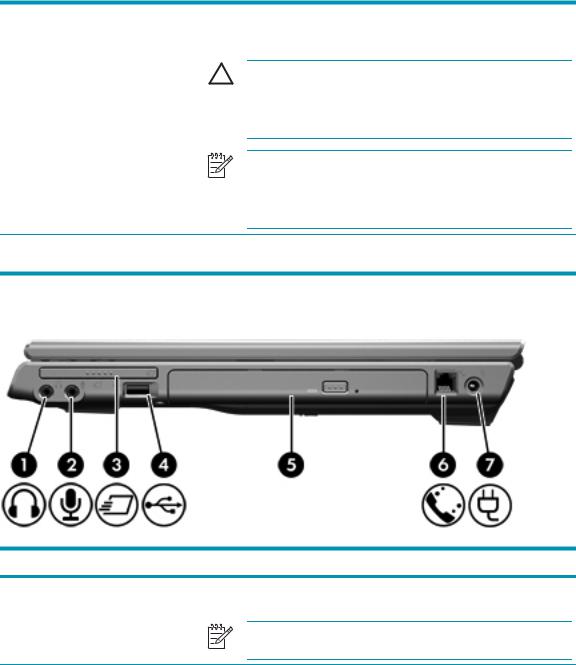
|
Componente |
Descripción |
|
|
|
(2) |
Rejilla de ventilación* |
Sirven para refrigerar los componentes internos. |
PRECAUCIÓN Para evitar el sobrecalentamiento del equipo, no obstruya las rejillas de ventilación. Utilice el equipo sólo sobre superficies duras y planas. No permita que ninguna superficie dura, como una impresora opcional adyacente o una superficie blanda, como cojines, alfombras gruesas o ropa, bloqueen el flujo de aire.
Nota El ventilador del equipo comienza a funcionar automáticamente para refrigerar los componentes internos y evitar, así, el sobrecalentamiento. Es normal que el ventilador interno se apague y se encienda cíclicamente durante el funcionamiento normal.
*El equipo dispone de tres rejillas de ventilación. Las otras rejillas de ventilación están situadas en la parte inferior del equipo.
Componentes del lateral derecho
Componente
(1)Conector de salida de audio (auriculares)
Descripción
Reproduce el sonido del sistema cuando se conecta a altavoces estéreo, auriculares o audio de televisión con alimentación opcional.
Nota En algunos modelos, también puede utilizarse el conector de auriculares para la salida de audio digital S/PDIF.
(2) |
Conector de entrada de audio |
Conecta un micrófono opcional para auriculares de equipo o un micrófono. |
|
(micrófono) |
|
|
|
|
(3) |
Ranura para tarjetas |
Admite tarjetas ExpressCard/54 o ExpressCard/34 opcionales. |
|
ExpressCard |
|
|
|
|
(4) |
Puerto USB (sólo en |
Conecta un dispositivo USB opcional. |
|
determinados modelos) |
|
|
|
|
(5) |
Unidad óptica |
Lee un disco óptico. |
|
|
|
(6) |
Conector RJ-11 (módem) |
Conecta un cable de módem. |
|
|
|
(7) |
Conector de alimentación |
Conecta un adaptador de CA o un adaptador de alimentación opcional. |
|
|
|
8 |
Capítulo 1 Descripción general del equipo portátil |
ESWW |

Componentes del lateral izquierdo
Componente |
Descripción |
||||||
|
|
|
|
|
|
|
|
(1) |
Ranura del cable de seguridad |
Conecta el cable de seguridad opcional al equipo. |
|||||
|
|
|
|
|
|
|
|
|
|
|
|
|
|
Nota El cable de seguridad está diseñado para actuar como una |
|
|
|
|
|
|
|||
|
|
|
|
|
|
medida disuasoria, pero es posible que no pueda evitar el robo o la |
|
|
|
|
|
|
|||
|
|
|
|
|
|
manipulación no deseados del equipo. |
|
|
|
|
|
|
|||
|
|
|
|||||
(2) |
Puerto de monitor externo |
Conecta un monitor externo. |
|||||
|
|
|
|||||
(3) |
Conector de salida de S-Video |
Conecta un dispositivo de S-Video opcional como, por ejemplo, un televisor, |
|||||
|
|
un reproductor de vídeo, una cámara de vídeo, un retroproyector o una |
|||||
|
|
tarjeta de captura de vídeo. |
|||||
|
|
|
|||||
(4) |
Conector RJ-45 (de red) |
Conecta un cable de red. |
|||||
|
|
|
|||||
(5) |
Puerto de expansión 2 |
Conecta el equipo a un producto de expansión opcional. |
|||||
|
|
|
|||||
(6) |
Puertos USB (2) |
Conectan un dispositivo USB opcional. |
|||||
|
|
|
|||||
(7) |
Puerto 1394 (sólo en |
Conecta un dispositivo IEEE 1394 opcional, como una cámara de vídeo. |
|||||
|
determinados modelos) |
|
|
|
|
|
|
|
|
|
|||||
(8) |
Ranura para tarjetas PC Card |
Admite tarjetas PC Card opcionales de tipo I o II. |
|||||
|
(sólo en determinados modelos) |
|
|
|
|
|
|
|
|
|
|||||
(9) |
Ranuras para dispositivos |
Admite siete formatos de tarjetas digitales opcionales: tarjeta de memoria |
|||||
|
multimedia digitales (sólo en |
Secure Digital (SD), Secure Digital de entrada/salida (SD de E/S), |
|||||
|
determinados modelos) |
MultiMediaCard (MMC), Memory Stick (MS), Memory Stick Pro (MSP), |
|||||
|
|
SmartMedia (SM) y xD-Picture (XD). |
|||||
|
|
|
|||||
(10) |
Botón de expulsión de la ranura |
Expulsa la tarjeta PC Card de la ranura para PC Card. |
|||||
|
para tarjetas PC Card |
|
|
|
|
|
|
|
|
|
|
|
|
|
|
ESWW |
Componentes |
9 |
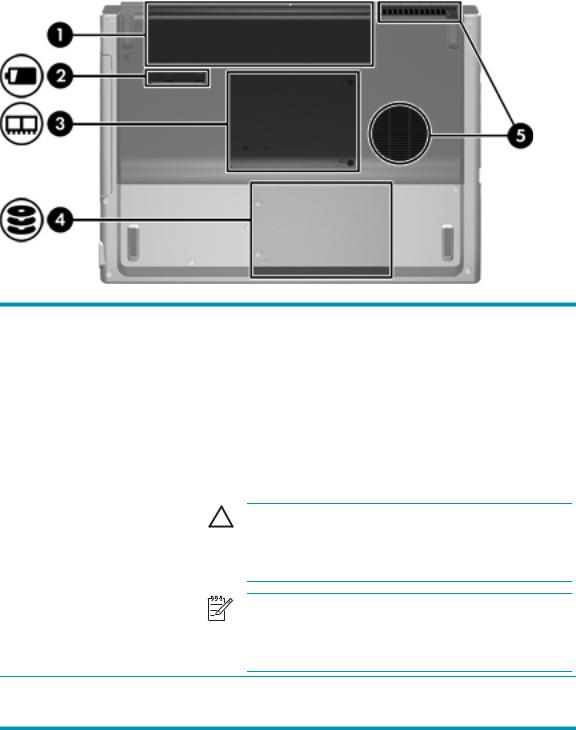
Componentes de la parte inferior
Componente |
Descripción |
|
|
|
|
(1) |
Compartimento de la batería |
Contiene el paquete de baterías principal.* |
|
|
|
(2) |
Pestillo de liberación del |
Libera el paquete de baterías de su compartimento. |
|
paquete de baterías |
|
|
|
|
(3) |
Compartimento del módulo de |
Contiene las ranuras del módulo de memoria. |
|
memoria |
|
|
|
|
(4) |
Compartimento de la unidad de |
Contiene la unidad de disco duro. |
|
disco duro |
|
|
|
|
(5) |
Rejillas de ventilación (2)† |
Permite que el flujo de aire refrigere los componentes internos. |
PRECAUCIÓN Para evitar el sobrecalentamiento del equipo, no obstruya las rejillas de ventilación. Utilice el equipo sólo sobre superficies duras y planas. No permita que ninguna superficie dura, como una impresora opcional adyacente o una superficie blanda, como cojines, alfombras gruesas o ropa, bloqueen el flujo de aire.
Nota El ventilador del equipo comienza a funcionar automáticamente para refrigerar los componentes internos y evitar, así, el sobrecalentamiento. Es normal que el ventilador interno se apague y se encienda cíclicamente durante el funcionamiento normal.
*Los paquetes de baterías varían según el modelo.
†El equipo dispone de tres rejillas de ventilación. Hay otra rejilla de ventilación situada en la parte trasera del equipo.
10 |
Capítulo 1 Descripción general del equipo portátil |
ESWW |

Componentes de la pantalla
Componente |
Descripción |
|
|
Pestillo de liberación de la pantalla |
Abre el equipo. |
|
|
ESWW |
Componentes 11 |

Antenas inalámbricas (sólo en determinados modelos)
En determinados modelos de equipo, hay al menos dos antenas inalámbricas que envían y reciben señales de dispositivos inalámbricos. No son visibles desde el exterior del equipo. Para conseguir una transmisión óptima, mantenga el entorno de las antenas libre de obstáculos.
12 |
Capítulo 1 Descripción general del equipo portátil |
ESWW |

Componentes adicionales de hardware
Componente |
Descripción |
|
|
|
|
(1) |
Paquete de baterías* |
Suministra alimentación al equipo cuando éste no está conectado a la |
|
|
alimentación externa. |
|
|
|
(2) |
Adaptador de CA |
Convierte la alimentación de CA en alimentación de CC. |
|
|
|
(3) |
Cable de alimentación* |
Enchufa un adaptador de CA a una toma de CA. |
(4)Adaptador de cable de módem específico del país (sólo en determinados modelos)
Adapta el cable de módem a un conector telefónico que no sea RJ-11.
(5) |
Cable de módem* |
Conecta un módem interno a un conector telefónico RJ-11 o a un adaptador |
|
|
de módem específico del país. |
*La apariencia de los cables de módem, paquetes de baterías y de los cables de alimentación varía según la región y el país.
ESWW |
Componentes 13 |
Etiquetas
Las etiquetas adheridas al equipo proporcionan información que podría ser necesaria para solucionar problemas del sistema o al realizar viajes al extranjero con el equipo.
●Etiqueta de servicio técnico: muestra el nombre del producto, el número de serie (S/N) y otras especificaciones acerca del equipo. Tenga esta información a mano cuando se ponga en contacto con el centro de atención al cliente. La etiqueta de servicio técnico está adherida a la parte inferior del equipo.
●Certificado de autenticidad de Microsoft: contiene la clave del producto Microsoft Windows. Es posible que necesite la clave del producto para solucionar problemas del sistema operativo o actualizarlo. Este certificado está adherido a la parte inferior del equipo.
●Etiqueta de normas: suministra la información normativa acerca del equipo. La etiqueta de normas del módem está adherida a la parte interior del compartimento del módulo de memoria.
●Etiqueta de aprobación de módem: proporciona información acerca del módem y enumera las marcas de aprobación de agencias requeridas por algunos países en los cuales el módem ha sido aprobado para su uso. Es posible que necesite esta información cuando viaje al extranjero. La etiqueta de aprobación del módem está adherida a la parte interior del compartimento del módulo de memoria.
●Etiqueta de certificación de conexiones inalámbricas: proporciona información de dispositivos de conexiones inalámbricas opcionales y las certificaciones de aprobación de algunos países en los cuales se ha aprobado el uso del dispositivo. Un dispositivo opcional puede ser un dispositivo de red inalámbrica local (WLAN) o un dispositivo Bluetooth® opcional. Si el modelo del equipo incluye uno o más dispositivos inalámbricos, se ha incluido una etiqueta de certificación junto con el equipo. Es posible que necesite esta información cuando viaje al extranjero. Las etiquetas de certificación inalámbrica están adheridas en la parte interior del compartimento del módulo de memoria.
14 |
Capítulo 1 Descripción general del equipo portátil |
ESWW |
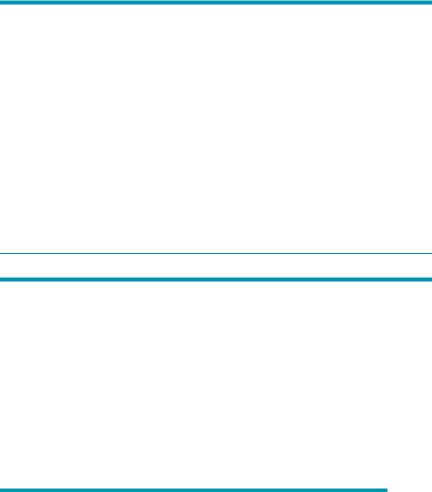
Especificaciones
Entorno operativo
La información sobre el entorno operativo de la siguiente tabla puede ser útil, si planea utilizar o transportar el equipo en entornos con condiciones climatológicas extremas.
Factor |
Sistema métrico |
Estados Unidos |
|
|
|
Temperatura |
|
|
|
|
|
En funcionamiento |
de 10˚ C a 35˚ C |
de 50˚ F a 95˚ F |
|
|
|
Sin funcionamiento |
de -20˚ C a 60˚ C |
de -4˚ F a 140˚ F |
|
|
|
Humedad relativa (sin condensación) |
|
|
|
|
|
En funcionamiento |
de 10 % a 90 % |
de 10 % a 90 % |
|
|
|
Sin funcionamiento |
de 5 % a 95 % |
de 5 % a 95 % |
|
|
|
Altitud máxima (sin presurizar) |
|
|
|
|
|
En funcionamiento (de 14,7 a 10,1 psia*) |
de –15 a 3.048 m |
de -50 a 10.000 pies |
|
|
|
Sin funcionamiento (14,7 a 4,4 psia*) |
-15 a 12.192 m |
de -50 a 40.000 pies |
*Las libras por pulgada cuadrada absoluta (psia) es otra unidad métrica de altitud.
Potencia nominal de entrada
La información sobre la alimentación de este apartado puede resultar útil, si planea viajar al extranjero con el equipo.
El equipo funciona con alimentación de CC que puede obtenerse de una fuente de alimentación de CA o de CC. Aunque el equipo puede obtener energía de una fuente de alimentación de CC independiente, debe alimentarse sólo con un adaptador de CA o con un cable de CC suministrado o aprobado para un equipo de HP.
El equipo puede admitir alimentación de CC dentro de las siguientes especificaciones.
Alimentación de entrada |
Clasificación |
|
|
Voltaje de funcionamiento |
de 18,5 V CC a 19,0 V CC |
|
|
Corriente de funcionamiento |
3,5 A ó 4,74 A ó 4,9 A |
|
|
Este producto está proyectado para sistemas de energía de TI en Noruega con un voltaje fase a fase que no supera los 240 V rms.
ESWW |
Especificaciones 15 |

Señales de entrada/salida del puerto de expansión
La información sobre señales del puerto de expansión incluida en este apartado puede resultarle útil si tiene previsto utilizar un producto de expansión opcional para conectarlo al puerto de expansión del equipo.
El puerto de expansión está ilustrado en el apartado Componentes del lateral izquierdo .
En la tabla siguiente, se identifican las señales de entrada y salida compatibles con el puerto de expansión del equipo.
Función |
Compatible |
|
|
USB 2.0 |
Sí |
|
|
Ethernet 10/100 |
Sí |
|
|
Ethernet Gigabit |
No |
|
|
IEEE 1394 (puerto de cuatro patillas) |
Sí |
|
|
Infrarrojos (sólo para el control remoto) |
Sí |
|
|
Entradas de alimentación |
65 W – 135 W como |
|
máximo |
|
|
Televisión compuesta* |
Sí |
|
|
Televisión de S-Video |
Sí |
|
|
TV (antena/cable)* |
No |
|
|
Audio S/PDIF |
Sí |
|
|
DVI |
No |
|
|
Salida de audio para auriculares/altavoces |
Sí |
|
|
Entrada de audio para micrófono |
Sí |
|
|
*Requiere el uso de un producto de expansión opcional. |
|
|
|
16 |
Capítulo 1 Descripción general del equipo portátil |
ESWW |
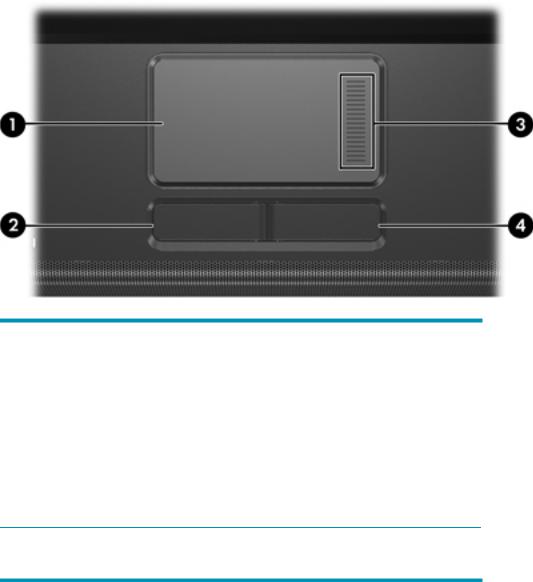
2 Almohadilla táctil y teclado
Almohadilla táctil
En la ilustración y la tabla siguientes se describe la almohadilla táctil del equipo.
Componente |
Descripción |
|
|
|
|
(1) |
Almohadilla táctil* |
Mueve el puntero y selecciona o activa elementos |
|
|
de la pantalla. Puede configurarse para realizar |
|
|
otras funciones del mouse tales como |
|
|
desplazamiento, selección y doble clic. |
|
|
|
(2) |
Botón izquierdo de la almohadilla |
Funciona como el botón izquierdo del mouse |
|
táctil* |
externo. |
|
|
|
(3) |
Área de desplazamiento de la |
Sirve para desplazarse hacia arriba o hacia abajo. |
|
almohadilla táctil* |
|
|
|
|
(4) |
Botón derecho de la almohadilla táctil* |
Funciona como el botón derecho de un mouse |
|
|
externo. |
*En esta tabla, se describe la configuración predeterminada. Para ver y modificar las preferencias de la almohadilla táctil, seleccione Inicio > Panel de control > Impresoras y otro hardware > Mouse.
ESWW |
Almohadilla táctil 17 |
Uso de la almohadilla táctil
Para mover el puntero, deslice el dedo por la superficie de la almohadilla táctil en la dirección que desee mover el puntero. Utilice los botones izquierdo y derecho de la almohadilla táctil del mismo modo que utilizaría los botones de un mouse externo. Para subir y bajar con el área de desplazamiento vertical de la almohadilla táctil, deslice el dedo hacia arriba o hacia abajo sobre las líneas blancas.
Uso del mouse externo
Puede conectarse un mouse USB externo al equipo mediante uno de los puertos USB del equipo. También puede conectarse un mouse USB al sistema sólo con los conectores de un producto de expansión opcional.
Configuración de las preferencias de la almohadilla táctil
La opción Propiedades de Mouse de Microsoft® Windows® permite personalizar la configuración de dispositivos señaladores, incluidos:
●Golpecitos en la almohadilla táctil, que permiten tocar la almohadilla táctil una vez para seleccionar un objeto o dos veces para hacer doble clic sobre éste (activados por defecto).
●Movimiento de borde, que le permite continuar el desplazamiento aunque su dedo haya llegado al borde de la almohadilla táctil (desactivado por defecto).
●Preferencia de los botones, que permite alternar entre el uso de la derecha y el de la izquierda (la preferencia del uso de la derecha está activada por defecto).
En la ventana de propiedades del mouse también pueden configurarse otras funciones, como las preferencias de velocidad del mouse y los rastros del mouse.
Para acceder a la opción Preferencias de Mouse, seleccione Inicio > Panel de control > Impresoras y otro hardware > Mouse.
18 Capítulo 2 Almohadilla táctil y teclado |
ESWW |

Teclado
Los siguientes apartados ofrecen información sobre las funciones del teclado del equipo.
Teclas de acceso
Las teclas de acceso son combinaciones de la tecla Fn (1) y la tecla Esc (2) o una de las teclas de función (3).
Los iconos de las teclas F1 – F12 representan funciones de las teclas de acceso. Las funciones y los procedimientos de las teclas de acceso se describen en los apartados siguientes.
ESWW |
Teclado 19 |

Referencia rápida de las teclas de acceso
Función |
Combinación de teclas |
|
|
Información del sistema clara y en pantalla. |
Fn+Esc |
|
|
Abrir el centro de ayuda y soporte técnico. |
Fn+F1 |
|
|
Abrir la ventana Opciones de impresión. |
Fn+F2 |
|
|
Abrir un explorador web. |
Fn+F3 |
|
|
Alternar la imagen en pantalla entre la pantalla del equipo |
Fn+F4 |
y una pantalla externa. |
|
|
|
Iniciar el modo de espera. |
Fn+F5 |
|
|
Iniciar bloqueo rápido. |
Fn+F6 |
|
|
Disminuir el brillo de la pantalla. |
Fn+F7 |
|
|
Aumentar el brillo de la pantalla. |
Fn+F8 |
|
|
Reproducir, pausar o reanudar un CD de audio o un DVD. |
Fn+F9 |
|
|
Detener un CD de audio o un DVD. |
Fn+F10 |
|
|
Reproducir la pista o apartado anteriores de un CD de |
Fn+F11 |
audio o un DVD. |
|
|
|
Reproducir la pista siguiente de un CD de audio o un DVD. |
Fn+F12 |
|
|
Procedimientos de las teclas de acceso
Para utilizar un comando de tecla de acceso con el teclado del equipo, elija uno de los procedimientos siguientes:
●presione brevemente la tecla Fn y, a continuación, la segunda tecla del comando de teclas de acceso también brevemente
o
●mantenga presionada la tecla Fn, presione brevemente la segunda tecla del comando de teclas de acceso y, a continuación, suelte ambas teclas al mismo tiempo.
Información del sistema clara y en pantalla (Fn+Esc)
Presione Fn+Esc para mostrar información sobre los componentes de hardware y la versión BIOS del sistema. Vuelva a presionar Fn+Esc para quitar la información del sistema de la pantalla.
En la ventana que se muestra al presionar Fn+Esc, aparece la versión de la BIOS del sistema (sistema básico de entrada y salida) como fecha de la BIOS. En algunos modelos de equipo, la fecha de la BIOS se visualiza en formato decimal. La fecha de la BIOS también se conoce como versión de la ROM del sistema.
20 Capítulo 2 Almohadilla táctil y teclado |
ESWW |
